専門学校24日目(情報工学科)5月16日(木)
1時限~3時限
Linux実習 新しいLinuxの教科書 第2版
前回はいくつかのコマンドを実行したり、シェルを切り替えるなどをしました。
まずはUbuntuの起動をしました。
コマンドはwsl --distribution Ubuntu -u (ユーザ名)
教科書p.42- トラブル時には
キーボード入力を受け付けなくなる場合は、ctrl+sを押した可能性があります。フリーズした場合はカーソルが点滅しなくなるが、ロックした場合は点滅する。Ctrl+qでロック状態を解除できる。
実行中のコマンドを強制終了するにはCtrl+cを押す。教科書にはpingというIPアドレスに対して応答があるかを確認するコマンドが載っている。これをCtrl+cで強制終了する。Ctrl+cを押すとシェルのプロンプトに戻る。コマンドラインの途中まで入力した内容を破棄するにもCtrl+cでできる。
Ctrl+lで表示が消える。clearコマンドでもそれまでの入出力を消すことができる。文字化けなどが直らない場合、resetコマンドを試みる。これは初期化するコマンド。
p.44- 補完機能
bashシェルの補完機能はTabキーを押すことで使用できる。
Tabキーを2回押すと保管候補のリストが表示される。
p.45- コマンド履歴
Ctrl+pで一つ前のコマンドを
Ctrl+nで次のコマンドを
Ctrl+rではインクリメント検索ができます(下のレポートの内容で触れています)
教科書7章p.109-122 テキストエディタ
テキストファイルとバイナリファイルの2種類に分けられる。
テキストファイルはメモやソースコードなど。
バイナリファイルは画像や音声のファイル、Linuxコマンドの実行ファイルなどです。
Linux向けのテキストエディタはVim、Emacsなどが有名です。
vimコマンドで起動
起動された状態で:qで終了します。
ファイル名を指定してvimを起動するには
vim newfile1.txtと打って実行する
ファイルの保存は:wで行う。ファイルが作成されたかはlsコマンドで表示させて確認します。
ファイルに何か打ち込んで変更を加えてから:qで終了しようとするとエラーメッセージが表示される。編集内容を破棄したい場合は:q!で終了する。
vim上でカーソルの移動をするにはh、j、k、lを使う。カーソルキーでも動かせます。
cp /etc/crontab .
で現在のディレクトリにコピーして
vim crontabで起動。
vimで文字を消すにはxを押すとカーソルの右の文字が消えます。
文字の削除はコマンドを打つモードでも使える。文字を入力するモードはiを押すとinsertと表示されて文字を打ち込むことができる。これをインサートモードという。Escキーでコマンドを入力するモードに戻ります。元の状態をノーマルモードという。iでなくaを押すとカーソルの右に文字を入力するモードになる。
wで単語単位で右に移動、bで左に移動する。shift+wでスペースだけを一つの区切りと判断して移動する。shift+bは後ろへ移動。ノーマルモードで数字+Gで指定した行に移動します。ggで最初の行へ、Gだけで最後の行へ移動する。
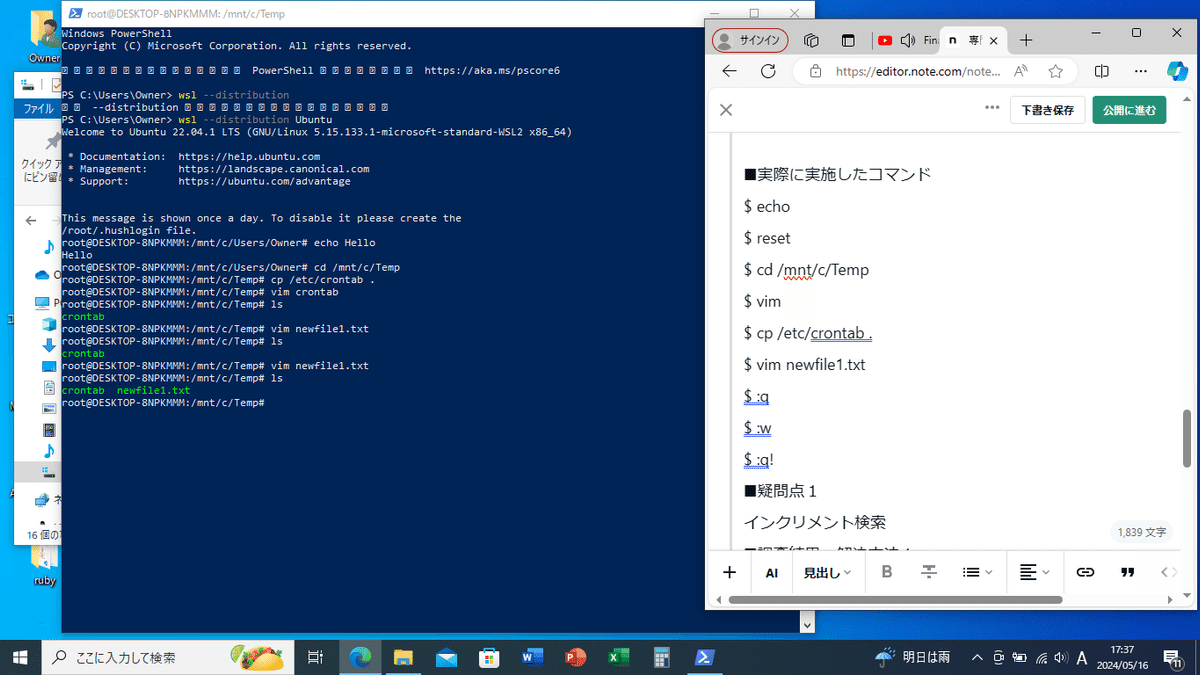

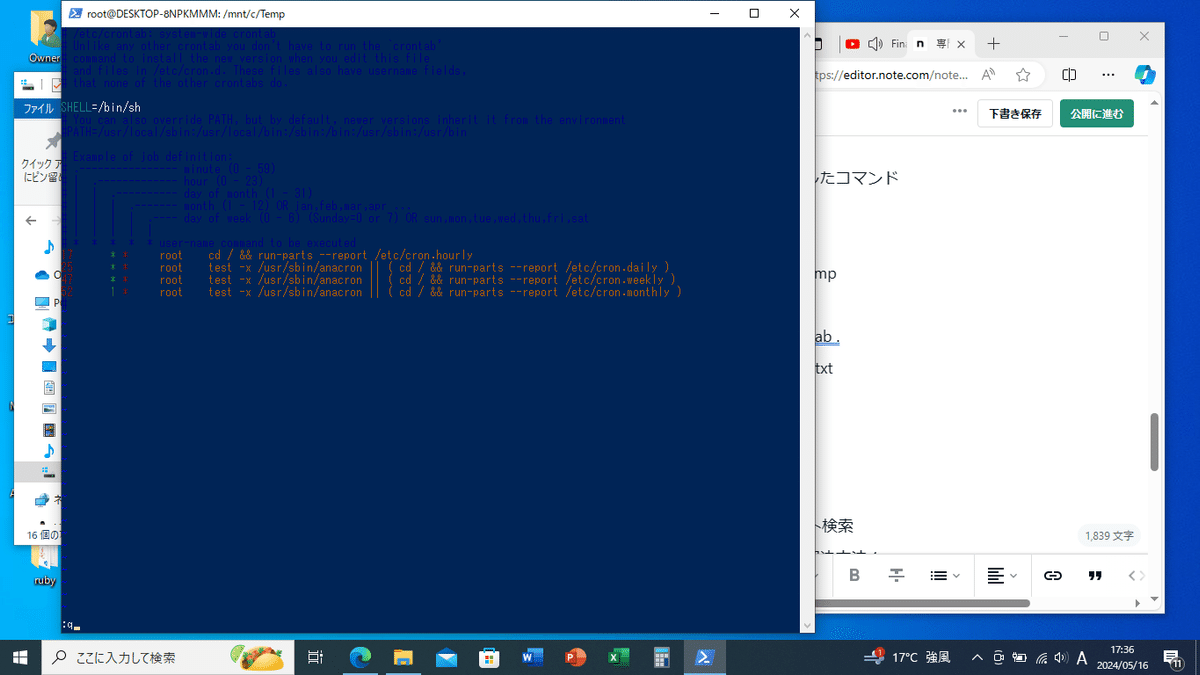
本日のレポートは以下のようになりました。
■実際に実施したコマンド
$ echo
$ reset
$ cd /mnt/c/Temp
$ vim
$ cp /etc/crontab .
$ vim newfile1.txt
$ :q
$ :w
$ :q!
■疑問点1
インクリメント検索
■調査結果・解決方法1
インクリメント検索とは、キーワード検索を行う際に、利用者が文字を入力するたびに検索を実行する方式。逐次検索ともいう。検索語全体を入力する前に検索を開始し、一文字進むごとに検索結果が更新されていく。
実際に使ってみると、eと入力したらechoと自動で表示され、echoコマンドを実行できた。
■疑問点2
vimとは何か
■調査結果・解決方法2
CLIで操作するテキストエディタ。
■振り返りレポート
※実施した内容を以下に列挙する
・画面への入力をロックするコマンド、ロックを解除するコマンドを試しました。
・resetコマンドを試しました
・Tabキーを使用したコマンドの補完機能を学びました
・vimを起動して操作しました
・インサートモードとノーマルモードの切り替えをしました
・vimで文字の削除と入力を行いました
・vim上でカーソルの移動の仕方を学びました
午後からは校外学習があったのですが、それはここには書かないでおきます。
この記事が気に入ったらサポートをしてみませんか?
